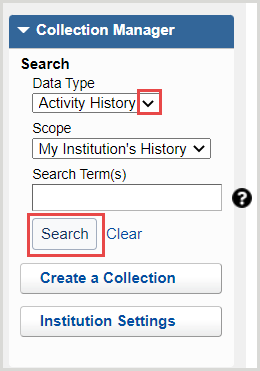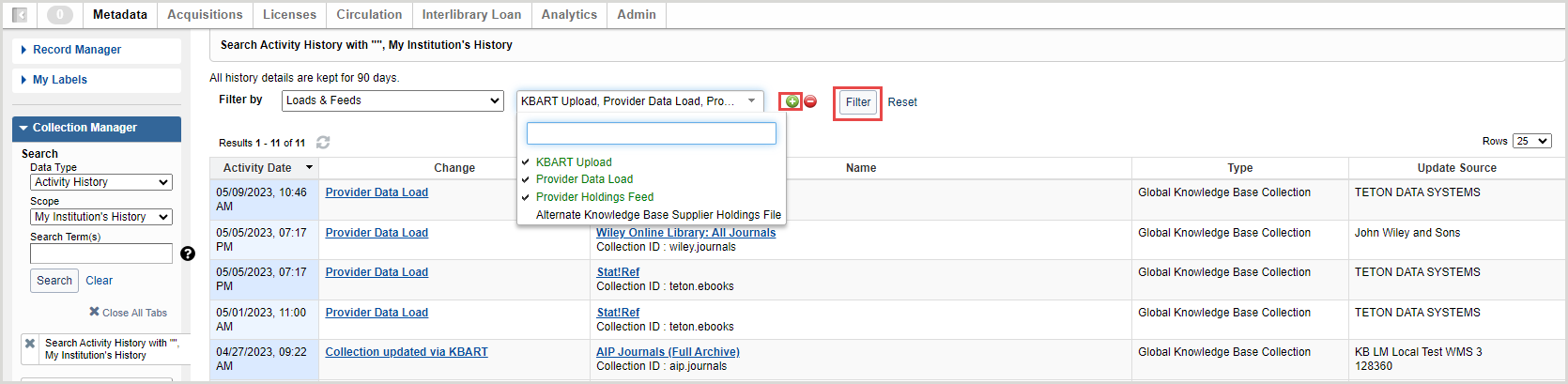Ricerca in Collection Manager
Informazioni
Seguire queste istruzioni per cercare Collection Manager:
- Collezioni di base di conoscenza (collezioni disponibili nella base di conoscenza globale di WorldCat e/o collezioni di base di conoscenza già selezionate o create)
- Interrogare le raccolte già create
- Catalogare le collezioni partner già create
- Fornitori
Vedere Ricerca delle raccolte di sincronizzazione dei dati per istruzioni sulla ricerca delle raccolte di sincronizzazione dei dati create.
Ricerca di una collezione
- Vai su WorldShare > Pannello Metadata > Gestione Collezioni.
- Selezionare Raccolta come tipo di dati dall'elenco a discesa.
- Selezionare un ambito per limitare la ricerca. Le opzioni includono:
- Le mie collezioni selezionate: Cerca tra le collezioni specifiche della biblioteca che avete creato o selezionato.
- Tutte le collezioni: Cerca tra gli articoli disponibili nelle collezioni globali disponibili nella Knowledge Base di WorldCat e nelle collezioni create dall'utente.
- Collezioni non selezionate: Cerca le raccolte da aggiungere alla base di conoscenze che non sono attualmente selezionate.
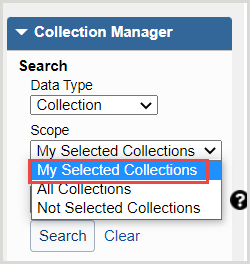
- Nel campo Termine(i) di ricerca immetti le parole da cercare o lascia il campo vuoto.
- Fare clic su Cerca.

- Una volta ottenuti i risultati della ricerca, è possibile filtrarli utilizzando l'elenco a discesa Filtra per nella parte superiore dei risultati della ricerca:
Nota: le opzioni di filtro vengono visualizzate in base alle impostazioni dell'istituzione e al livello di abbonamento della biblioteca.
- Tipo di raccolta - Dal secondo elenco a discesa, selezionare un tipo di raccolta.
- Catalogazione delle collezioni dei partner
- Banche dati (non contiene titoli)
- Le collezioni della Knowledge base
- Collezioni di query
- Collezioni che ho creato
- Contiene contenuti ad accesso libero
- Acquisizioni guidate dalla domanda Collezioni
- Non più in uso
- Collezioni di consegna dei documenti
- Google Scholar - Dal secondo elenco a discesa, selezionare abilitato o disabilitato.
- Mantieni le raccolte WorldCat - Dal secondo elenco a discesa, selezionare abilitato o disabilitato.
- MARC Record Delivery - Dal secondo elenco a discesa, selezionare abilitato o disabilitato.
- Collezioni catalogate OCLC
- Condivisione - Dal secondo elenco a discesa, selezionare un'opzione.
- Collezioni condivise dalla mia biblioteca
- Collezioni condivise nella mia biblioteca
- Usa Proxy
- Abilitato
- Disabili
- Tipo di raccolta - Dal secondo elenco a discesa, selezionare un tipo di raccolta.
- (Facoltativo) Aggiungere altri filtri utilizzando l'icona verde più aggiunta (
 ).
). - Fare clic su Filtro per filtrare i risultati in base alle proprie specifiche.
Ricerca di collezioni partner di catalogazione
Cercare le collezioni di partner di catalogazione già create:
- Passare alla casella di ricerca in Collection Manager.
- Selezionare Raccolta come tipo di dati e Le mie raccolte selezionate come ambito.
- Fare clic su Cerca. La ricerca restituisce tutte le collezioni selezionate o create dalla biblioteca.
- Selezionare Collezioni partner di catalogazione dall'elenco a discesa Filtra per.
Ricerca di collezioni catalogate OCLC
Per trovare ulteriori informazioni su questo tipo di collezione, vedere le collezioni catalogate da OCLC.
Filtro per le collezioni catalogate OCLC
- Nell'interfaccia di WorldShare, andare su Metadata > Collection Manager.
- Selezionare Raccolta come tipo di dati e Tutte le raccolte come ambito.
- Lasciare la casella di ricerca vuota e fare clic su Cerca.
- To filter the search results, choose OCLC Cataloged Collections from the drop-down list and click Filter.
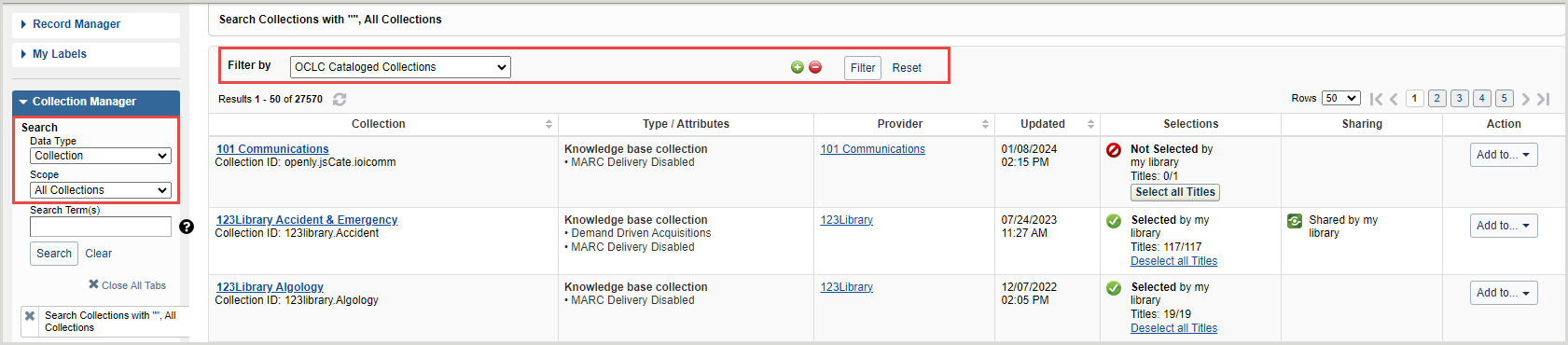
Risultati della ricerca della collezione
I risultati della ricerca sono contrassegnati da un tipo di collezione e da altri dettagli.
Ricerca di un titolo
- Vai su WorldShare > Pannello Metadata > Gestione Collezioni.
- Selezionare Titolo come tipo di dati dall'elenco a discesa.
- Selezionare un ambito per limitare la ricerca. Le opzioni includono:
- Le mie collezioni selezionate: Cerca tra le collezioni specifiche della biblioteca che avete creato o selezionato.
- Tutte le collezioni: Cerca tra gli articoli disponibili nelle collezioni globali disponibili nella Knowledge Base di WorldCat e nelle collezioni create dall'utente.
- Collezioni non selezionate: Cerca le raccolte da aggiungere alla base di conoscenze che non sono attualmente selezionate.
- Cambiare l'indice del titolo con una delle opzioni seguenti:
- Parola chiave
- Titolo
- ISBN
- ISSN
- Identificativo OCLC
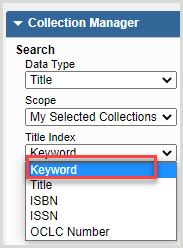
- Nel campo Termine(i) di ricerca immetti le parole da cercare o lascia il campo vuoto.
Nota: La ricerca tramite l'Indice dei titoli identificativo OCLC senza termini di ricerca non produrrà risultati.
- Fare clic su Cerca.
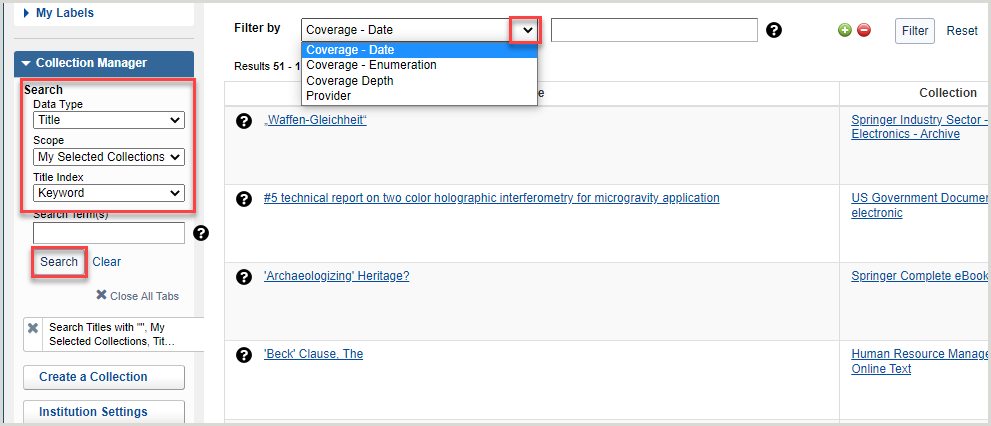
- Una volta ottenuti i risultati della ricerca, è possibile filtrarli utilizzando l'elenco a discesa Filtra per nella parte superiore dei risultati della ricerca:
- Copertura - Data - Formattare la data come AAAA-MM-GG, AAAA-MM o AAAA.
- Copertura - Enumerazione - Inserire un volume e un numero di edizione.
- Profondità di copertura - Dal secondo elenco a discesa, selezionare una profondità di copertura.
- Provider - Dal secondo elenco a discesa, selezionare o cercare un provider specifico.
- (Facoltativo) Aggiungere altri filtri utilizzando l'icona verde più aggiunta (
 ).
). - Fare clic su Filtro per filtrare i risultati in base alle proprie specifiche.
Ricerca di un titolo all'interno di una collezione
È anche possibile cercare un titolo direttamente all'interno di una raccolta.
- Cercare una raccolta e fare clic sul nome della raccolta nei risultati per aprire la raccolta desiderata.
- Nei dettagli della raccolta, fare clic su Titoli per espandere la fisarmonica.
- Nel campo Titolo della ricerca, inserire i termini.
- È possibile filtrare i risultati espandendo il menu a tendina Filtra per accanto al campo Titolo della ricerca. Le opzioni includono:
- Copertura - Data - Formattare la data come AAAA-MM-GG, AAAA-MM o AAAA.
- Copertura - Enumerazione - Inserire un volume e un numero di edizione.
- Profondità di copertura - Dal secondo elenco a discesa, selezionare una profondità di copertura.
- (Facoltativo) Aggiungere altri filtri utilizzando l'icona verde più aggiunta (
 ).
). - Fare clic su Filtro per filtrare i risultati in base alle proprie specifiche.
Risultati della ricerca del titolo
I risultati della ricerca saranno contrassegnati da un titolo e da altri dettagli.
Ricerca di un fornitore
- Vai su WorldShare > Pannello Metadata > Gestione Collezioni.
- Selezionare Provider come tipo di dati dall'elenco a discesa.
- Selezionare un ambito per limitare la ricerca. Le opzioni includono:
- Le mie collezioni selezionate: Cerca tra le collezioni specifiche della biblioteca che avete creato o selezionato.
- Tutte le collezioni: Cerca tra gli articoli disponibili nelle collezioni globali disponibili nella Knowledge Base di WorldCat e nelle collezioni create dall'utente.
- Collezioni non selezionate: Cerca le raccolte da aggiungere alla base di conoscenze che non sono attualmente selezionate.
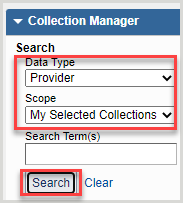
- Nel campo Termine(i) di ricerca immetti le parole da cercare o lascia il campo vuoto.
- Fare clic su Cerca.
Risultati della ricerca dei fornitori
I risultati della ricerca saranno contrassegnati da un fornitore e da altri dettagli.
Ricerca nella cronologia delle attività

 ) per modificare il titolo.
) per modificare il titolo.